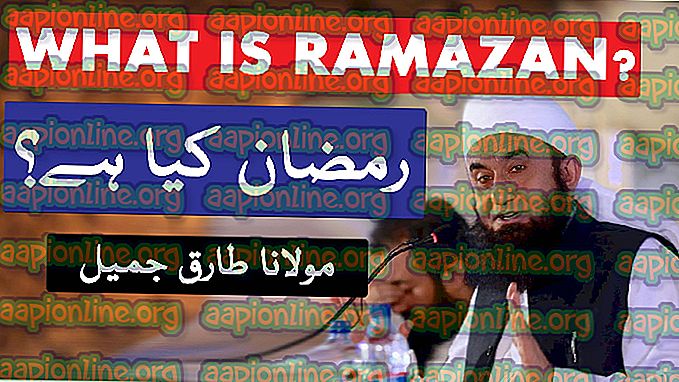การแก้ไข: เซสชัน“ EventLog-AirSpaceChannel” หยุดทำงานเนื่องจากข้อผิดพลาดต่อไปนี้: 0xC0000188
ข้อผิดพลาดนี้แสดงให้เห็นว่าตัวเองเป็นระบบขัดข้อง (BSOD) และปรากฏว่ามีความร่มรื่นมากสำหรับผู้ใช้เนื่องจากเป็นเรื่องที่ไม่ธรรมดาในหมู่ผู้ใช้ Windows สาเหตุของข้อผิดพลาดนั้นแตกต่างจากสถานการณ์หนึ่งไปอีกสถานการณ์หนึ่ง แต่ก็ปลอดภัยที่จะกล่าวว่าเครื่องมือ Office นั้นมีการกล่าวโทษ

ข้อผิดพลาดคือคำเตือนว่าบันทึกการติดตามประสิทธิภาพสำหรับ Office 2016 และ Office 2013 ที่เป็นไปได้ที่บันทึกนั้นเต็มหรือเกือบเต็ม ข้อผิดพลาดที่ผู้พัฒนาทำขึ้นคือพวกเขาลืมปิดการใช้งานบันทึกก่อนปล่อย อย่างไรก็ตามปัญหาสามารถแก้ไขได้โดยใช้วิธีใดวิธีหนึ่งที่แสดงด้านล่าง!
ทำให้“ เซสชัน“ EventLog-AirSpaceChannel” หยุดทำงานเนื่องจากข้อผิดพลาดต่อไปนี้: 0xC0000188” ปัญหาอะไร
รายการปัญหาที่อาจทำให้เกิดข้อผิดพลาดนี้ไม่ใหญ่มากและมักจะเกี่ยวข้องกับไฟล์บันทึกเดียวกันซึ่งเต็มไปด้วยตัวเองหรือใกล้จะถึงสถานะนั้น อย่างไรก็ตามมีหลายวิธีที่คุณสามารถจัดการกับปัญหานี้ได้ขึ้นอยู่กับความสำคัญของคุณในการพิจารณาข้อมูลในล็อกไฟล์
- ไฟล์ดังกล่าวเต็มแล้วและคุณมีตัวเลือกในการเปลี่ยนคุณสมบัติเพื่อให้สามารถเขียนทับเนื้อหาที่เก่าที่สุดเพื่อให้มีขนาดเท่าเดิม นี่เป็นสิ่งที่ดีสำหรับผู้ที่ไม่คิดว่าบันทึกมีความสำคัญ (เกี่ยวข้องกับ Microsoft Office ดังนั้นจึงไม่สำคัญต่อระบบของคุณ)
- ไฟล์เต็มหรือเกือบเต็มและคุณมีตัวเลือกในการเปลี่ยนขนาดสูงสุดเพื่อให้สามารถเก็บข้อมูลจำนวนมากได้ นี่คือที่ดีสำหรับผู้ใช้ที่ไม่ต้องการสูญเสียข้อมูลซึ่งจะหายไปเมื่อเขียนทับ
- ตัวเลือกที่สามคือการปิดการใช้งานบันทึกอย่างสมบูรณ์ แต่คุณจะสูญเสียข้อมูลนี้ตลอดไป Office และระบบของคุณจะยังคงทำงานอย่างถูกต้อง
โซลูชันที่ 1: เปลี่ยนคุณสมบัติของบันทึกเป็นแบบวงกลม
คุณสมบัติปัจจุบันของบันทึกอาจไม่อนุญาตให้เขียนทับตัวเอง แต่จะถูกเติมเต็มอย่างรวดเร็วและจะแสดงข้อความข้อผิดพลาดนี้ในคอมพิวเตอร์ของคุณเพื่อเตือนคุณ มันจะดีกว่านี้ถ้าบันทึกสามารถเขียนทับตัวเองได้เมื่อไฟล์เต็ม
นั่นคือสิ่งที่ตัวเลือกแบบวงกลมมีไว้สำหรับและเราจะแสดงสองวิธีที่คุณสามารถเปลี่ยนการตั้งค่านี้สำหรับบันทึก AirSpaceChannel!
- เปิดยูทิลิตี้เรียกใช้โดยใช้คีย์ Windows + R รวมกันบนแป้นพิมพ์ของคุณ (กดแป้นเหล่านี้ในเวลาเดียวกันพิมพ์“ compmgmt .msc ” ในช่องที่เพิ่งเปิดใหม่โดยไม่ใส่เครื่องหมายอัญประกาศและคลิกตกลงเพื่อเปิดเครื่องมือบริการ .
ใช้การจัดการคอมพิวเตอร์จากกล่องโต้ตอบเรียกใช้

- วิธีอื่นในการเปิด 'แผงควบคุม' โดยการค้นหาในเมนูเริ่ม คุณสามารถค้นหาโดยใช้ปุ่มค้นหาของเมนูเริ่ม
- หลังจากหน้าต่างแผงควบคุมเปิดขึ้นให้เปลี่ยนตัวเลือก“ ดูตาม” ที่ด้านขวาบนของหน้าต่างเป็น“ ไอคอนขนาดใหญ่” และเลื่อนลงจนกระทั่งคุณค้นหารายการเครื่องมือการดูแลระบบ คลิกที่มันและค้นหาทางลัด การจัดการคอมพิวเตอร์ ที่ด้านบน คลิกที่ภาพเพื่อเปิดเช่นกัน

- ไม่ว่าจะด้วยวิธีใดให้ขยายเมนูประสิทธิภาพภายใต้การจัดการคอมพิวเตอร์ (ในเครื่อง) >> เครื่องมือระบบและเลือกชุดตัวเก็บรวบรวมข้อมูลเพื่อขยาย
- ในเมนูนี้ให้เปิดตัวเลือกการติดตามเหตุการณ์เริ่มต้นและค้นหารายการ 'EventLog-AirSpaceChannel' ในรายการ

- คลิกขวาที่รายการนี้ในรายการและเลือกคุณสมบัติจากเมนูบริบทที่จะปรากฏขึ้น นำทางไปยังแท็บไฟล์ในหน้าต่างคุณสมบัติและเลือกเขียนทับหรือวงกลมภายใต้ส่วนโหมดบันทึก ใช้การเปลี่ยนแปลงและตรวจสอบเพื่อดูว่าปัญหายังคงปรากฏขึ้น
วิธีที่สองในการเปลี่ยนการตั้งค่าของบันทึกเป็นแบบวงกลมหรือเขียนทับจากตัวแสดงเหตุการณ์:
- เปิด 'แผงควบคุม' โดยการค้นหาในเมนูเริ่ม คุณสามารถค้นหาโดยใช้ปุ่มค้นหาของเมนูเริ่ม
- หลังจากหน้าต่างแผงควบคุมเปิดขึ้นให้เปลี่ยนตัวเลือก“ ดูตาม” ที่ด้านขวาบนของหน้าต่างเป็น“ ไอคอนขนาดใหญ่” และเลื่อนลงจนกระทั่งคุณค้นหารายการเครื่องมือการดูแลระบบ คลิกที่มันและค้นหาทางลัดตัว แสดงเหตุการณ์ ที่ด้านบน คลิกที่ภาพเพื่อเปิดเช่นกัน

- จากเมนูด้านซ้ายคลิกขวาที่ส่วนของแอปพลิเคชันและบริการบันทึกและเลือกมุมมอง >> แสดงบันทึกการวิเคราะห์และตรวจแก้จุดบกพร่อง
- หลังจากนั้นนำทางไปยัง Microsoft >> Office >> AirSpace คุณควรเห็นเมนูที่ด้านขวาของหน้าจอเพื่อค้นหาปุ่มคุณสมบัติที่นั่นแล้วคลิก

- หน้าต่าง Properties ควรเปิดขึ้นมา อยู่ในแท็บทั่วไปและตรวจสอบด้านล่างภายใต้ เมื่อถึงขนาดบันทึกเหตุการณ์สูงสุด เปลี่ยนปุ่มตัวเลือกเพื่อเขียนทับเหตุการณ์ตามต้องการ (เหตุการณ์ที่เก่าที่สุดก่อน) และใช้การเปลี่ยนแปลง ตรวจสอบเพื่อดูว่าข้อผิดพลาดยังคงปรากฏขึ้น
โซลูชันที่ 2: เพิ่มขนาดการบันทึกสูงสุด
นอกจากนี้ยังมีตัวเลือกอื่นที่คุณสามารถลองจากเมนูเดียวกันซึ่งจะเพิ่มขนาดของบันทึกอย่างมีประสิทธิภาพซึ่งจะช่วยให้สามารถติดตามกิจกรรมของคุณได้นานขึ้น ความแตกต่างพื้นฐานระหว่างตัวเลือกนี้และเปลี่ยนคุณสมบัติเป็น Circular คือคุณจะไม่ใช้ข้อมูลใด ๆ ของคุณโดยการเขียนทับ (ซึ่งจะทำเมื่อเปลี่ยนคุณสมบัติเป็น Circular หรือ Overwrite) สิ่งนี้มีความสำคัญต่อผู้ใช้บางคนที่เกี่ยวกับความปลอดภัย
- เปิด 'แผงควบคุม' โดยการค้นหาในเมนูเริ่ม คุณสามารถค้นหาโดยใช้ปุ่มค้นหาของเมนูเริ่ม
- หลังจากหน้าต่างแผงควบคุมเปิดขึ้นให้เปลี่ยนตัวเลือก“ ดูตาม” ที่ด้านขวาบนของหน้าต่างเป็น“ ไอคอนขนาดใหญ่” และเลื่อนลงจนกระทั่งคุณค้นหารายการเครื่องมือการดูแลระบบ คลิกที่มันและค้นหาทางลัดการ ตรวจสอบประสิทธิภาพ ที่ด้านบน คลิกที่ภาพเพื่อเปิดเช่นกัน

- ขยายส่วนชุดตัวเก็บรวบรวมข้อมูลและคลิกเซสชันการติดตามเหตุการณ์เริ่มต้น ค้นหารายการ 'EventLog-AirSpaceChannel ในรายการ
- คลิกขวาที่มันแล้วเลือกคุณสมบัติ ไปที่แท็บหยุดเงื่อนไขและตรวจสอบให้แน่ใจว่าได้เลือกช่องทำเครื่องหมายขนาดสูงสุดและเปลี่ยนเป็นขนาดที่ใหญ่ขึ้น ใช้การเปลี่ยนแปลงและตรวจสอบเพื่อดูว่าข้อผิดพลาดยังคงปรากฏขึ้น!

โซลูชันที่ 3: เปลี่ยนคีย์รีจิสทรีเพื่อปิดใช้งานบันทึกที่มีปัญหา
หากวิธีการข้างต้นล้มเหลวในการช่วยคุณแก้ไขปัญหาของเราคุณสามารถลองปิดการใช้งานบันทึกนี้ได้ดีเนื่องจากไม่สำคัญสำหรับกระบวนการใด ๆ ในคอมพิวเตอร์ของคุณ แม้ว่าคุณจะสังเกตเห็นปัญหาบางประการเกี่ยวกับประสิทธิภาพการทำงานของ Office คุณสามารถย้อนกลับกระบวนการในลักษณะเดียวกับที่แสดงด้านล่าง:
- เปิดหน้าต่างตัวแก้ไขรีจิสทรีโดยพิมพ์“ regedit” ในแถบค้นหาเมนูเริ่มหรือกล่องโต้ตอบเรียกใช้ซึ่งสามารถเข้าถึงได้ด้วยการรวมกันของคีย์ Windows Key + R นำทางไปยังคีย์ต่อไปนี้ในรีจิสตรีของคุณโดยไปที่บานหน้าต่างด้านซ้าย:
HKEY_LOCAL_MACHINE \ Software \ Microsoft \ Windows \ CurrentVersion \ WINEVT \ ช่อง \ AirSpaceChannel
- คลิกที่ปุ่มนี้และลองค้นหารายการ REG_DWORD ที่เรียกว่าเปิดใช้งานที่ด้านขวาของหน้าต่าง หากมีตัวเลือกดังกล่าวอยู่ให้คลิกขวาที่ตัวเลือกแล้วเลือกตัวเลือกปรับเปลี่ยนจากเมนูบริบท

- ในหน้าต่างแก้ไขภายใต้ส่วนข้อมูลค่าเปลี่ยนค่าเป็น 0 และใช้การเปลี่ยนแปลงที่คุณทำ ยืนยันช่องโต้ตอบความปลอดภัยที่อาจปรากฏขึ้นในระหว่างกระบวนการนี้
- ตอนนี้คุณสามารถรีสตาร์ทเครื่องคอมพิวเตอร์ของคุณด้วยตนเองโดยคลิกที่เมนู Start >> ปุ่มเปิด / ปิด> รีสตาร์ทและตรวจสอบเพื่อดูว่าปัญหาหายไป